MacOS'ta Posta uygulamasının sizi rastgele kesintiye uğratmasını nasıl durdurabilirsiniz?
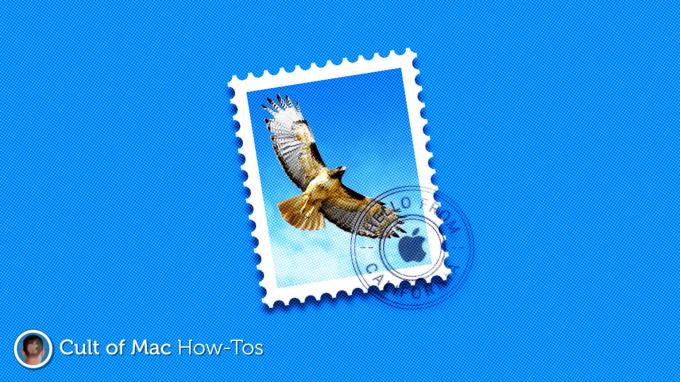
Resim: Killian Bell/Mac Kültü
Gmail'i macOS'ta Mail'in içinde kullanıyorsanız, uygulamanın kendisini rastgele yüzünüze itmesine neden olabilecek son derece sinir bozucu bir hata fark etmiş olabilirsiniz. Tam ekran modunda başka bir uygulama kullanırken özellikle can sıkıcıdır.
Artık bunun acısını çekmene gerek yok. Bu nasıl yapılır bölümünde, istenmeyen Posta açılır pencerelerinin oluşmasını kalıcı olarak önleyen kolay bir düzeltme göstereceğiz.
Bu sorun neredeyse her zaman Gmail senkronizasyonundan kaynaklanır ve inanılmaz derecede yaygındır; bir süredir macOS'un bir parçası ve hızlı bir Google araması, diğer birçok Mac kullanıcısının da bunu yaşadığını söyleyecektir.
Gmail'i Mail'in içinde kullanmayı bırakıp bunun yerine e-postanıza Safari'den erişmeniz cazip gelebilir. Bu kesinlikle bir çözüm, ancak bu şekilde olmak zorunda değil. Bunun yerine, Gmail'in kurulum şeklini değiştirebilirsiniz.
Bu karmaşık gelebilir, ancak aslında sadece birkaç dakika sürer ve bir kez ortadan kalktığında bu sorun tamamen ortadan kalkmalıdır. Başlamadan önce Gmail şifrenizin elinizin altında olduğundan emin olun.
macOS'te istenmeyen Posta açılır pencereleri nasıl önlenir
Şimdi şu adımları izleyin:
- Açık Sistem Tercihleri ve tıklayın İnternet Hesapları.
- seninkini seç Google hesabını seçin, ardından eksi (-) kaldırmak için düğmesine basın.
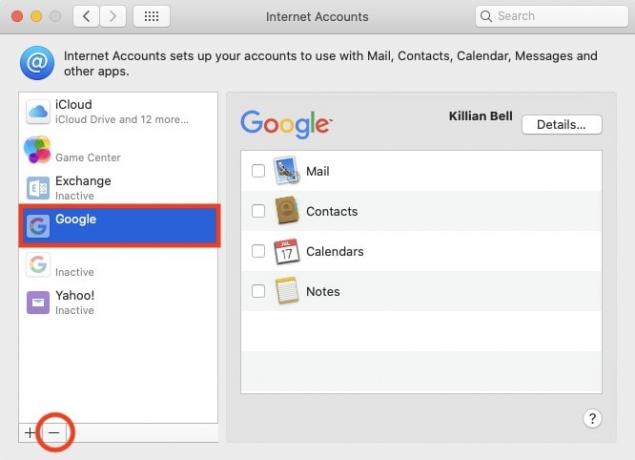
- Tıklamak Tümünden Kaldır istenirse.
- Gmail hesabınızı yeniden kurmadan önce, yalnızca macOS için uygulamaya özel bir şifre oluşturmanız gerekir. Ziyaret myaccount.google.com tarayıcınızda ve oturum açın.
- Tıkla Güvenlik sekme.
- Altında Google'da oturum açma bölüm, tıklayın Uygulama şifreleri. Bu seçeneği görmüyorsanız, hesap güvenliğini artıran iki adımlı doğrulamayı etkinleştirdiğinizden emin olun.
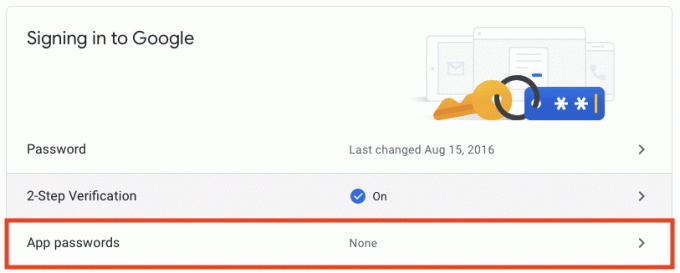
- Uygulamaya özel şifrenizi oluşturmak için Posta sonra Mactıklayın, ardından üret buton.
-
Seç ve kopyala Google'ın oluşturduğu şifre. Parolaya tekrar ihtiyacınız olması ihtimaline karşı bu pencereyi henüz kapatmayın.
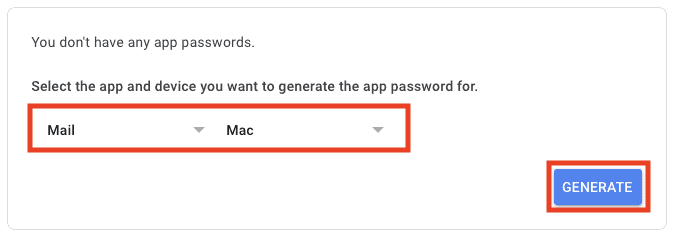
- Geri vermek İnternet Hesapları içinde Sistem Tercihleri ve tıklayın artı (+) düğmesine basarak yeni bir hesap ekleyin.
- Tıklamak Başka Hesap Ekle… sonra seç Posta hesabı.
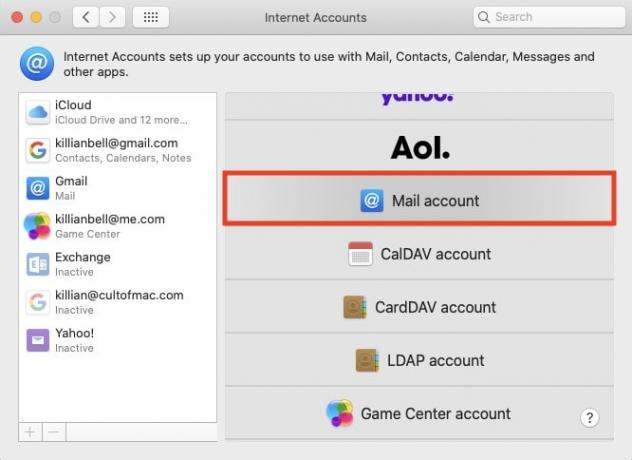
- Gmail adresinizi ve az önce oluşturduğunuz uygulamaya özel şifreyi girin, tıklayın Kayıt olmak.
- emin olun Posta seçeneği işaretlenir, ardından Tamamlandı.
- Gmail Takviminizi ve Kişilerinizi Mac'inizle de senkronize etmek istiyorsanız, bu sefer başka bir hesap ekleyin. Google, ardından tarayıcınızda normal Gmail şifrenizle oturum açın. Emin olun Posta'nın işaretini kaldırın Açılır pencere sorununun tekrar oluşmasını önlemeniz istendiğinde.

Ve bu kadar. Uzun soluklu görünüyor, ancak adımlar basit ve sizi çok uzun sürmeyecek. İşlem tamamlandığında, rastgele Posta açılır pencereleri artık oluşmamalıdır ve bu sıkıntı olmadan macOS'un keyfini çıkarabilirsiniz.
Artık uygulamaya özel Google şifrenizi oluşturduğunuz Safari penceresini kapatabilirsiniz. Hatırlama konusunda endişelenmenize gerek yok; şifreye tekrar ihtiyacınız olmayacak ve başka bir yerde çalışmayacak, bu yüzden ihtiyacınız olursa yeni bir tane oluşturmanız gerekecek.



